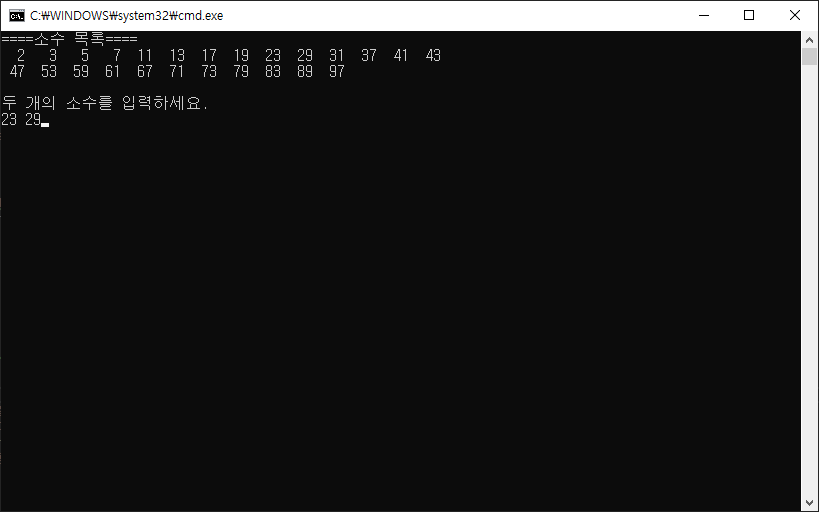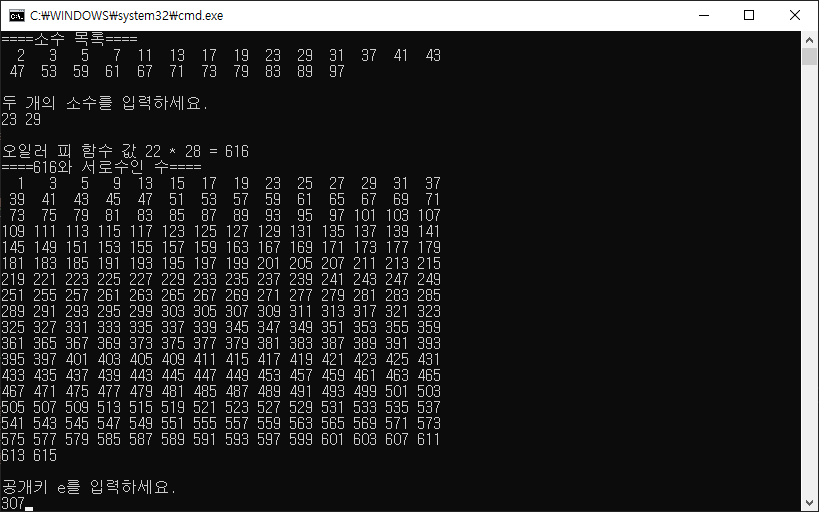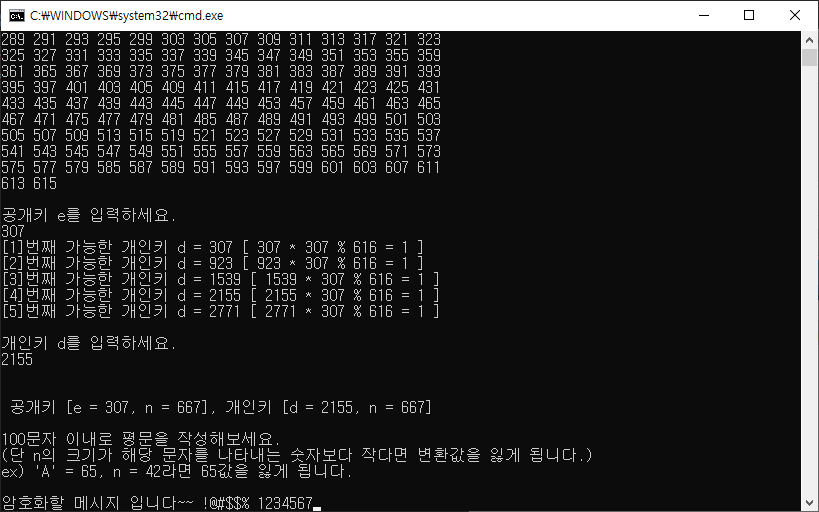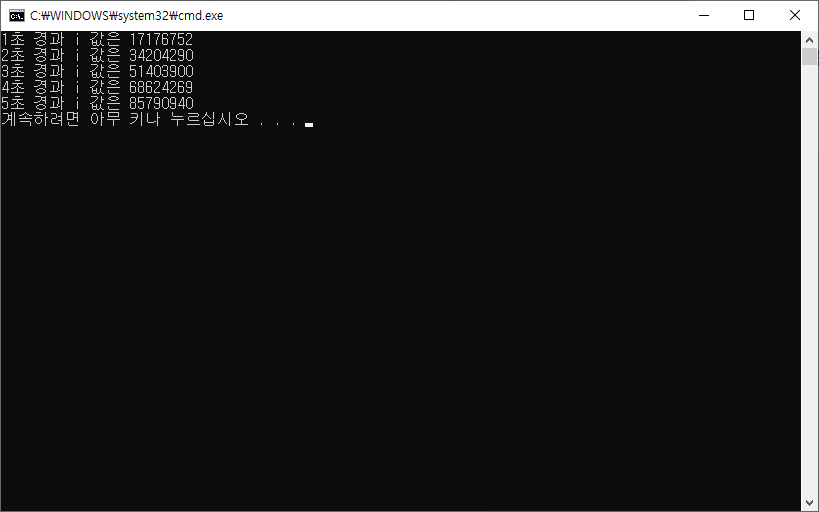네이버 지식인에서 어떤 사람이 올렸었는데 재밌어 보여서 완성해본 코드입니다.
목적지에 물건을 옮기는 게임인데 간단하게 만들어봤습니다.
#include <stdio.h>
#include <conio.h>
#include <windows.h>
#include <string.h>
enum Map { Blank = 0, Wall = 1, Block = 2, Goal = 3, Player = 4 };
enum KeyBoard { RIGHT = 77, LEFT = 75, UP = 72, DOWN = 80 };
const char icon[5][5] = { "..", "■", "★", "_G", "♬" };
const int StageCount = 1;
const int MaxRow = 10;
const int MaxCol = 10;
int gameOver = 0;
int currentStage[MaxRow][MaxCol];
int round;
int preIcon = 0;
COORD playerCoord;
int MAP[StageCount][MaxRow][MaxCol] =
{
{
{1,1,1,1,1,1,1,1,1,1},
{1,0,0,0,0,0,0,0,3,1},
{1,0,1,1,0,0,0,0,0,1},
{1,0,0,1,0,0,0,1,0,1},
{1,0,0,0,0,0,0,0,0,1},
{1,0,0,1,0,0,0,1,0,1},
{1,0,0,1,0,0,1,0,0,1},
{1,0,2,0,1,0,4,0,0,1},
{1,0,0,0,0,0,0,0,0,1},
{1,1,1,1,1,1,1,1,1,1}
}
};
void gotoxy(int row, int col, const char* str)
{
COORD Pos = { col * 2 + 1, row };
SetConsoleCursorPosition(GetStdHandle(STD_OUTPUT_HANDLE), Pos);
printf("%s", str);
}
void ShowMainMessage()
{
for (int i = 0; i < 10; ++i)
{
gotoxy(5, 20 + i, "-");
}
for (int i = 0; i < 10; ++i)
{
gotoxy(10, 20 + i, "-");
}
gotoxy(7, 18, "게임 시작! (Press Any Key)");
}
void drawMap()
{
for (int row = 0; row < MaxRow; row++)
{
for (int col = 0; col < MaxCol; col++)
{
int index = currentStage[row][col];
if (index > Player)
{
gotoxy(row, col, " ");
continue;
}
gotoxy(row, col, icon[index]);
}
}
}
void initStageInfo()
{
for (int row = 0; row < MaxRow; ++row)
{
for (int col = 0; col < MaxCol; ++col)
{
currentStage[row][col] = MAP[round][row][col];
if (currentStage[row][col] == Player)
{
playerCoord.Y = row;
playerCoord.X = col;
}
}
}
}
int CanMove(int row, int col)
{
return currentStage[playerCoord.Y + row][playerCoord.X + col] != Wall;
}
int IsExistBlock(int row, int col)
{
return currentStage[playerCoord.Y + row][playerCoord.X + col] == Block;
}
int IsGoal(int row, int col)
{
return currentStage[playerCoord.Y + row][playerCoord.X + col] == Goal;
}
int CanPush(int row, int col)
{
return currentStage[playerCoord.Y + row][playerCoord.X + col] == Blank || IsGoal(row, col);
}
void PrintState()
{
gotoxy(15, 0, "현재 상태\n");
for (int i = 0; i < MaxRow; ++i)
{
for (int j = 0; j < MaxCol; ++j)
{
printf("%d ", currentStage[i][j]);
}
printf("\n");
}
}
void tryMove(int row, int col)
{
if (CanMove(row, col))
{
if (IsExistBlock(row, col))
{
if (IsGoal(row * 2, col * 2))
{
gameOver = 1;
}
if (CanPush(row * 2, col * 2))
{
currentStage[playerCoord.Y + row * 2][playerCoord.X + col * 2] = Block;
gotoxy(playerCoord.Y + row * 2, playerCoord.X + col * 2, icon[Block]);
currentStage[playerCoord.Y][playerCoord.X] = preIcon;
gotoxy(playerCoord.Y, playerCoord.X, icon[preIcon]);
playerCoord.Y += row;
playerCoord.X += col;
currentStage[playerCoord.Y][playerCoord.X] = Player;
gotoxy(playerCoord.Y, playerCoord.X, icon[Player]);
}
PrintState();
return;
}
currentStage[playerCoord.Y][playerCoord.X] = preIcon;
gotoxy(playerCoord.Y, playerCoord.X, icon[preIcon]);
preIcon = currentStage[playerCoord.Y + row][playerCoord.X + col];
playerCoord.Y += row;
playerCoord.X += col;
currentStage[playerCoord.Y][playerCoord.X] = Player;
gotoxy(playerCoord.Y, playerCoord.X, icon[Player]);
PrintState();
}
}
int main()
{
ShowMainMessage();
CONSOLE_CURSOR_INFO ci = { 1, FALSE };
SetConsoleCursorInfo(GetStdHandle(STD_OUTPUT_HANDLE), &ci);
getch();
initStageInfo();
drawMap();
while (gameOver == 0)
{
int key = getch();
if (key == 0xe0 || key == 0)
{
key = getch();
switch (key)
{
case RIGHT:
tryMove(0, 1);
break;
case LEFT:
tryMove(0, -1);
break;
case UP:
tryMove(-1, 0);
break;
case DOWN:
tryMove(1, 0);
break;
}
}
}
gotoxy(12, 0, "승리! (키를 눌러 종료해주세요.)");
Sleep(1000);
getch();
return 0;
}